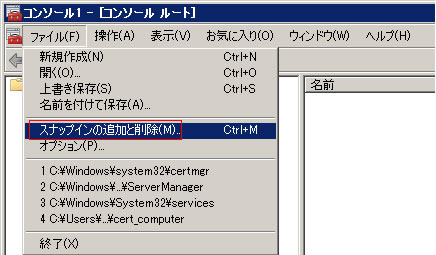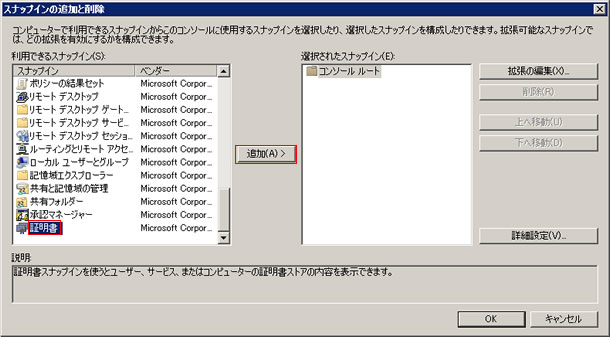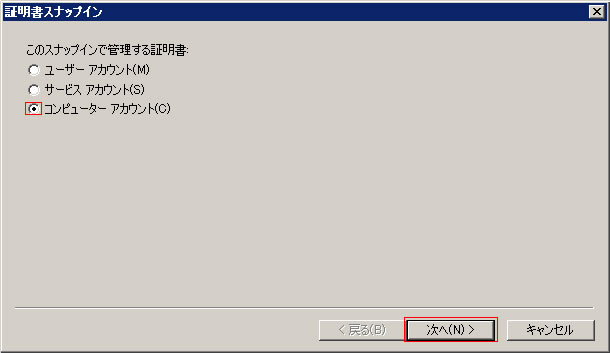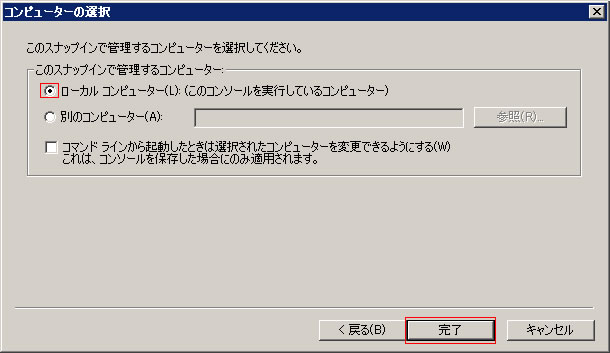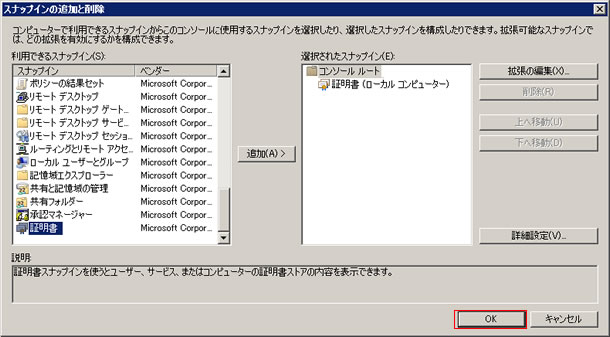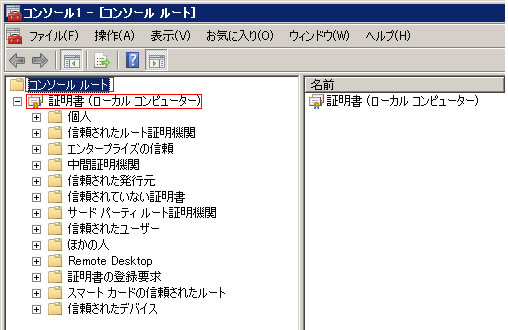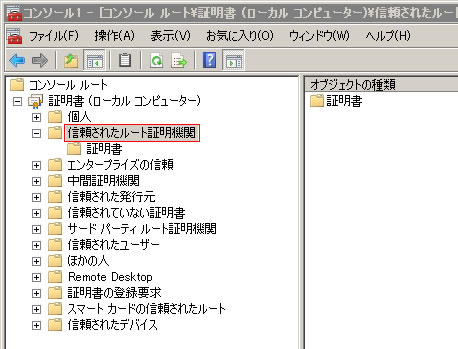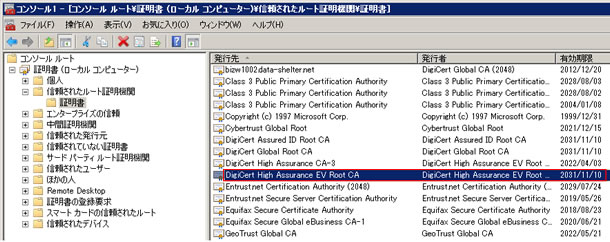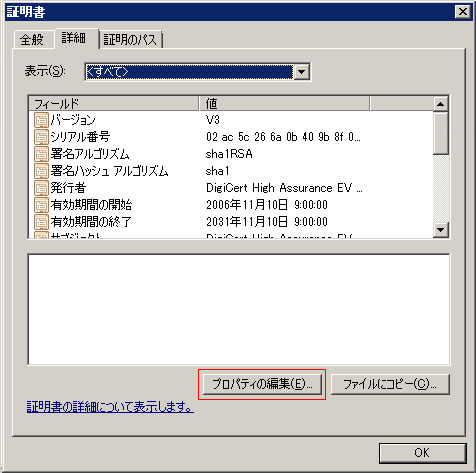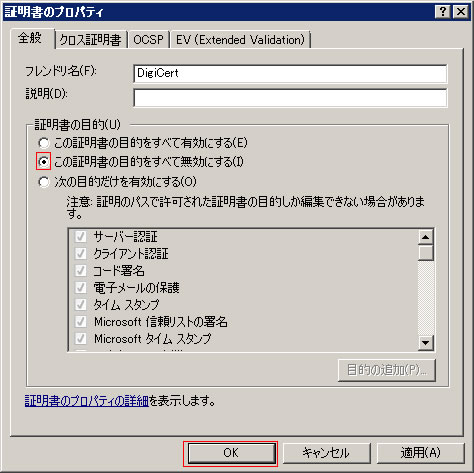Microsoft社のサーバーで証明書エラーが表示されてしまう場合の対策
エラーが表示されないためのMicrosoft社のサーバーの設定
警告が表示されてしまう原因と対策
- Microsoft社のサーバーに正しく証明書をインストールしているにもかかわらず、一部のブラウザや携帯電話などで警告が表示されてしまう場合があります
有効期限が2011年1月以降のすべてのDigiCert SSLサーバ証明書は、2048ビットの証明書パスから発行されています。このパスのルート証明書は「DigiCert High-Assurance EV Root CA」で、ほとんどのブラウザに信頼できる証明書として登録されています。
Microsoft社のサーバーは、Windowsサーバー内の「信頼されたルート証明書」ストアで検出されたルート証明書に基づいて自動的に中間証明書を決定し、クライアントに中間証明書を返します。
信頼された証明書ストア内に「DigiCert High-Assurance EV Root CA」がある場合、Microsoft社のサーバーでは正しい中間証明書が選択されない場合があります。そこで、正しい証明書が選択されるよう、サーバー上で設定をする必要があります。
正しい中間証明書を返すようパスを構築
サーバー上の「信頼されたルート証明書」ストアのルート証明書「DigiCert High-Assurance EV Root CA」を無効にすると、クライアントに正しい中間証明書を返すようにパスを構築することができます。
通常は「DigiCert High-Assurance EV Root CA」を無効にすることで問題が解決しますが、正しい中間証明書ファイルがインストールされていることを確認することもお勧めします。
-
「スタート」->「プログラムとファイルの検索」の検索窓にmmc と入力し、mmcを立ち上げます。
-
「ファイル」->「スナップインの追加と削除」をクリックします。

-
「証明書」->「追加」をクリックします。

-
「証明書スナップイン」で「コンピューターアカウント」を選択し「次へ」をクリックします。

-
「コンピューターの選択」ウインドウで「ローカルコンピューター」を選択し「完了」をクリックします。

-
「スナップインの追加と削除」ウインドウで「OK」をクリックします。

-
「mmc」->「コンソールルート」->「証明書(ローカルコンピュータ)」を展開します。

-
「信頼されたルート証明機関」->「証明書」を展開します。

-
「DigiCert High-Assurance EV Root CA」 有効期限 2031/11/10 を探します。

-
ファイルをダブルクリックすると「証明書」ウインドウが開くので「詳細」に進み、「プロパティの編集」をクリックします。

-
「証明書のプロパティ」ウインドウで「この証明書の目的をすべて無効にする」を選択し「OK」をクリックします。

-
変更を有効にするために、サーバーを再起動します。
-
MMC証明書スナップインで「中間証明書機関」を開きます。
-
全証明書共通:「証明書」内の「DigiCert High-Assurance EV Root CA」ファイルを探します。
-
SSL Plus/Wildcard Plus/ UCサーバ証明書の場合:「DigiCert High-Assurance CA-3」ファイルを探します。
-
EVサーバ証明書/EVマルチドメインサーバ証明書の場合:「DigiCert High-Assurance EV CA-1」ファイルを探します。
-
ダウンロードが完了したら証明書ファイルをダブルクリックし、「証明書ウィンドウ」で「証明書のインストール」を選択します。
-
「証明書のインポートウィザード」で「次へ」を選択します。
-
「証明書をすべて次のストアに配置する」を選択し、「参照」をクリックします。
-
「物理ストアを表示する」を選択し、「中間証明書機関」->「ローカルコンピュータ」と進み「OK」をクリックします。
-
「正しくインポートされました。」と表示されます。